Você sabe o que é o vírus Powershell.exe e como removê-lo do seu computador? Se a resposta for negativa, esta postagem elaborada pela equipe MiniTool traz as respostas que você precisa. Além disso, você pode conferir alguns métodos para evitar a reinfecção pelo vírus e proteger seu PC.
Se o seu computador estiver agindo de forma estranha ou exibindo vários anúncios em banner pop-out na sua área de trabalho, é possível que ele esteja infectado por algum vírus. Existem alguns vírus bastante complexos, que podem invadir seu computador e infectá-lo disfarçados como arquivos originais. O vírus Powershell.exe é perigoso – continue lendo para saber mais sobre ele.
O Que é o Vírus Powershell.exe?
Para começar, você deve saber o que é Powershell.exe. O arquivo Powershell.exe original é uma parte crucial do sistema Windows e está localizado na subpasta C:\Windows\System32\WindowsPowerShell\v1.0\.
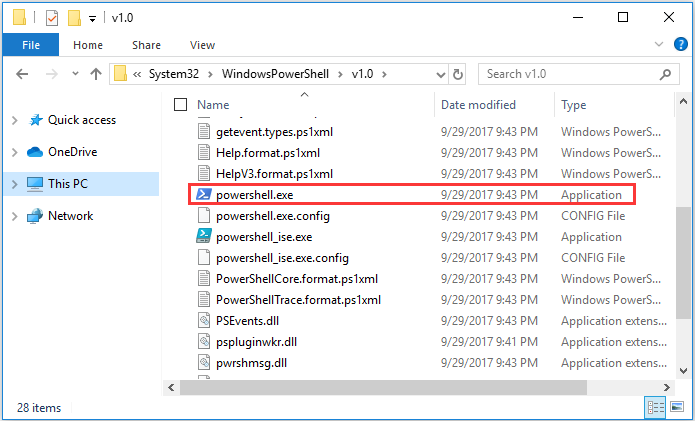
Como você pode ver, Powershell.exe é um arquivo executável relacionado ao PowerShell e não prejudica seu computador em um estado normal.
Mas o que é o vírus Powershell.exe? É uma forma perigosa latente de Trojan que tem como objetivo roubar seus dados e informações. Ele interrompe suas atividades no PC e, muitas vezes, o vírus Powershell.exe é o principal culpado pela lentidão no seu computador.
Portanto, para evitar que as coisas piorem, você deve remover o vírus Powershell.exe o mais rápido possível.
Como Saber se o Seu PC Tem o Vírus Powershell.exe?
É fácil descobrir se o seu computador está infectado com o vírus Powershell.exe do Windows 10? Na verdade, isso depende do impacto em seu sistema operacional.
Se um hacker continuar rastreando seus dados e pressionamentos de tecla, permitindo que o vírus Powershell.exe seja executado em segundo plano, você dificilmente poderá descobrir. No entanto, se houver anúncios pop-up estranhos ou banners sendo exibidos no seu computador, ou se o seu PC estiver lento, é possível perceber facilmente.
Portanto, você precisa prestar muita atenção à segurança do seu computador. Se ele estiver muito lento ou se houver ícones estranhos sendo exibidos, seu computador pode ter sido infectado com o vírus Powershell.exe.
Como o Vírus Powershell.exe Infectou Seu PC?
Seu computador pode ser infectado com o vírus Powershell.exe de várias formas, entre elas:
- Downloads de software piratas ou de sites/locais não confiáveis.
- E-mails de spam contendo anexos ou arquivos maliciosos.
- Aceitar notificações em seu navegador.
- Qualquer outra fonte suspeita.
Como Remover o Vírus Powershell.exe?
Mostraremos três métodos para remover o vírus Powershell.exe do seu PC. Confira a seguir os procedimentos em passos detalhados.
1º Método: Software Antivírus e Ferramenta de Remoção de Malware
O primeiro método (e mais eficiente) que você deve testar para remover o vírus do Windows Powershell é usar um software antivírus e uma ferramenta de remoção de malware.
O Windows 10 conta com um poderoso recurso integrado (Windows Defender) que você pode usar para fazer a varredura em seu computador. Embora a varredura do Windows Defender possa levar muito tempo, é um procedimento eficaz para encontrar e remover o vírus Powershell.exe do Windows 10. Se preferir, você também pode tentar usar outro software antivírus eficaz, como o McAfee.
Leia a postagem Como Agendar uma Verificação no Antivírus Windows Defender para obter informações detalhadas sobre como executar varreduras regulares.
Além disso, você também pode tentar instalar uma ferramenta de remoção de malware que pode ajudá-lo a detectar vírus e malware e removê-los facilmente.
2º Método: Execute uma Restauração do Sistema
Como remover o vírus Windows Powershell? Se você já criou um ponto de restauração antes, também pode tentar executar uma Restauração do Sistema para voltar a um ponto anterior antes de pegar o vírus Powershell.exe. Certifique-se de escolher um ponto de restauração anterior à infecção pelo vírus Powershell.exe em seu PC.
Veja como executar a Restauração do sistema:
Passo 1: Pressione as teclas Windows + R ao mesmo tempo para abrir a caixa de diálogo Executar.
Passo 2: Digite rstrui e clique em Sim para abrir o menu Restauração do Sistema.
Passo 3: Na tela inicial de Restauração do Sistema, clique em Avançar para continuar.
Passo 4: Marque Mostrar mais pontos de restauração, escolha um ponto de restauração que foi criado anteriormente e clique em Avançar.
Passo 5: Na próxima janela, confirme seu ponto de restauração e clique em Concluir. Em seguida, clique em Sim. Seu computador será reiniciado para aplicar essas alterações.
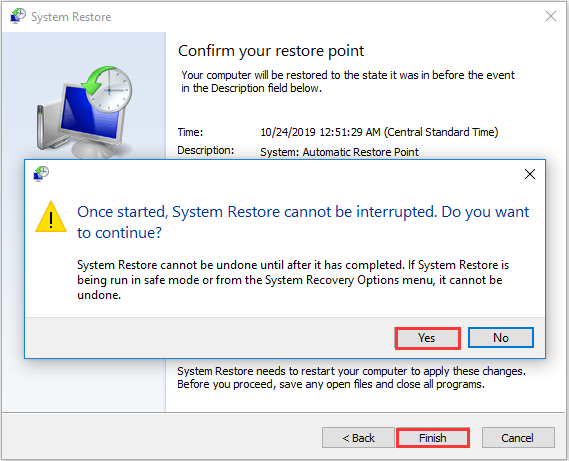
Após concluir essas etapas, você pode usar seu PC sem o vírus Powershell.exe.
3º Método: Reinstalar o Sistema Operacional
Se nenhum dos métodos acima ajudar você a se livrar do vírus Powershell.exe, tente reinstalar o sistema operacional.
Confira as instruções detalhadas para reinstalar seu sistema:
Passo 1: Insira um pen drive em outro computador em funcionamento normal e baixe a Ferramenta de Criação de Mídia do Windows 10 no dispositivo.
Passo 2: Crie a mídia de instalação e desconecte a unidade USB do computador que está funcionando. Confira a postagem Guia Completo da Ferramenta de Criação de Mídia do Windows 10: Como Usar para aprender como criar a mídia de instalação.
Passo 3: Insira a mídia de instalação no computador e altere a ordem de inicialização para que o computador inicialize a partir dela.
Passo 4: Escolha o Idioma, Fuso Horário e Configuração do Teclado de sua preferência. Em seguida, clique em Avançar.
Passo 5: Clique em Instalar agora e selecione Não tenho uma chave de produto.
Passo 6: Selecione o sistema operacional que deseja instalar e clique em Avançar.
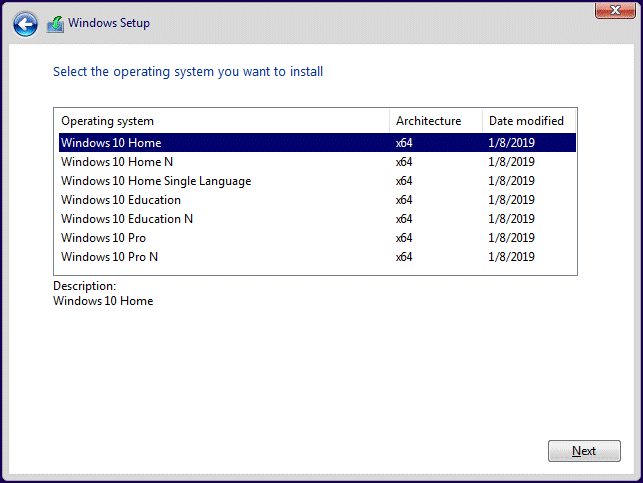
Passo 7: Aceite os termos da licença e escolha um dos tipos de instalação: Atualização: Instale o Windows e mantenha os arquivos, configurações e aplicativos e Personalizada: Instale apenas o Windows (avançado).
Passo 8: Escolha a partição com a instalação atual do Windows. Clique em Avançar.
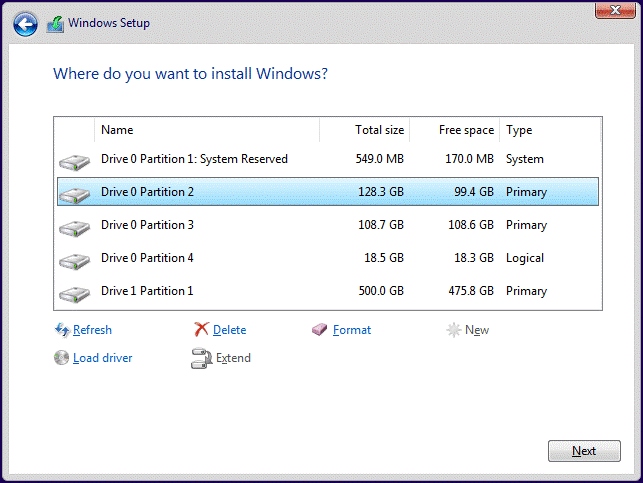
Passo 9: Clique em Instalar.
Depois que essas operações forem realizadas passo a passo, seu computador irá reiniciar várias vezes durante a instalação. Não desligue o computador durante o processo.
Como Evitar uma Reinfecção Pelo vírus Powershell.exe?
Você pode tentar vários métodos para diminuir as chances de pegar o vírus Powershell.exe novamente e até mesmo qualquer outro vírus. Confira:
Atualize sua proteção contra malware e seu software antivírus.
As atualizações de vírus são lançadas com frequência, portanto, manter sua proteção contra malware e software antivírus em dia aumenta as chances do seu PC encontrá-los e removê-los a tempo.
Fique atento a novos softwares.
É muito importante saber a fonte do software que você baixou, pois alguns sites de má reputação podem conter vírus como o Powershell.exe.
Visite sites conhecidos.
O acesso a sites suspeitos também pode levar seu PC a ser infectado com vírus. Igualmente, evite clicar em links desconhecidos.
Nunca clique em anúncios de banner.
Evite clicar em banners pop-out de anúncios em sites, pois são fontes extremamente comuns de scripts maliciosos.
Faça um Backup Para Proteger Seu Computador
É bem provável que seu PC venha a ser infectado por alguns vírus perigosos, o que pode levar a travamentos prolongados e perdas de dados. Portanto, para proteger seu computador, você deve fazer backups regularmente.
Quando de trata de backups, é altamente recomendável utilizar o MiniTool ShadowMaker – um excelente software de backup e restauração profissional. Com ele, você pode criar um backup do seu PC e restaurá-lo com facilidade e rapidez, eliminando a necessidade de reinstalação.
O MiniTool ShadowMaker conta com vários recursos incríveis e bastante úteis:
- Recurso de backup permite fazer backup de arquivos e pastas, discos e partições e até mesmo do sistema operacional. Essa função oferece quatro locais de backup diferentes: Administrativo, Bibliotecas, Computador e Compartilhado.
- Recurso de restauração permite que você restaure todo o conteúdo de backups anteriores.
- Recurso de sincronização permite sincronizar arquivos e pastas para outros locais.
- Recurso de clonagem de disco permite criar um HD externo inicializável e até mesmo clonar volumes simples em discos dinâmicos.
Outra vantagem deste software é que você pode usá-lo gratuitamente em 30 dias. Basta clicar no link abaixo, fazer o download e testar.
MiniTool ShadowMaker TrialClique para baixar100%Limpo e seguro
Agora, siga as instruções passo a passo para fazer backup do seu sistema operacional com o MiniTool ShadowMaker:
Passo 1: Baixe e inicie o MiniTool ShadowMaker e clique em Continuar Teste para continuar.
Passo 2: Clique em Conectar na seção Este Computador para acessar a interface principal.
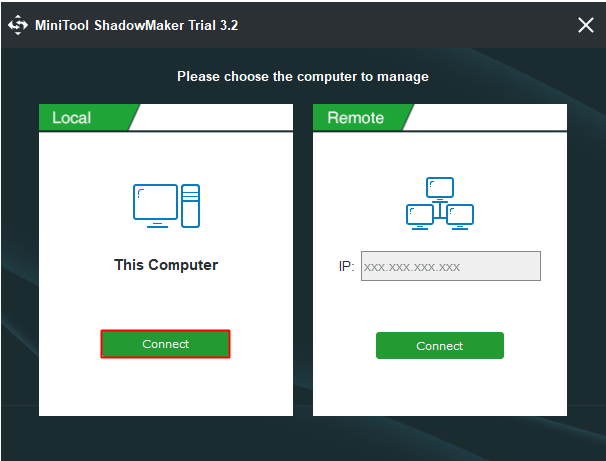
Passo 3: Navegue até a página Backup. Por padrão, o MiniTool ShadowMaker faz o backup do seu sistema operacional e escolhe o destino automaticamente, mas você pode alterar as configurações como preferir clicando em Origem e Destino.
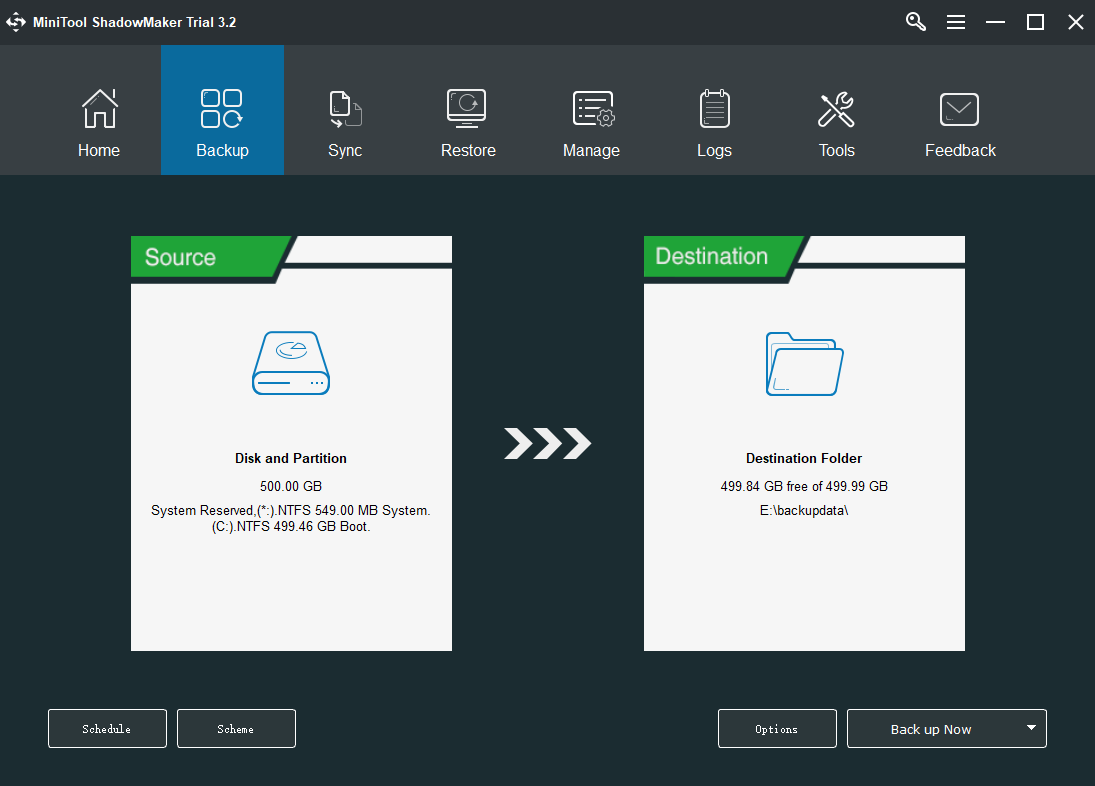
Passo 4: Clique em Agendar na página Backup e altere o status de DESATIVADO para ATIVADO (ele estará desabilitado por padrão). Você verá quatro configurações de agendamento: Diária, Semanal, Mensal e Evento. Após concluir a configuração da programação, lembre-se de clicar em OK para salvar as configurações.
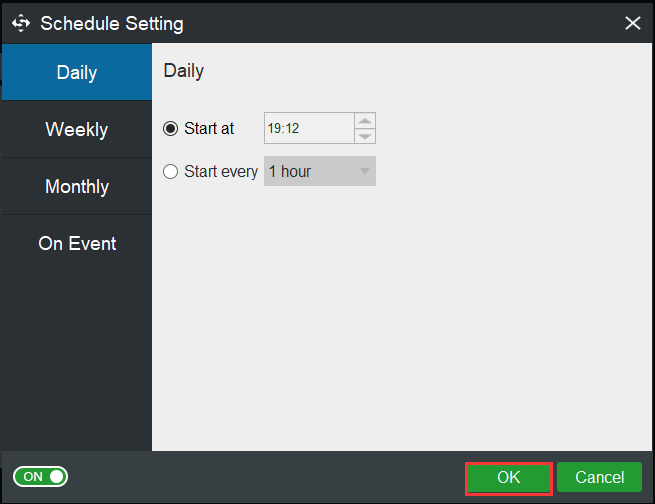
Passo 5: Após confirmar a origem e o destino do backup, clique em Fazer Backup Agora para iniciar o backup automático.
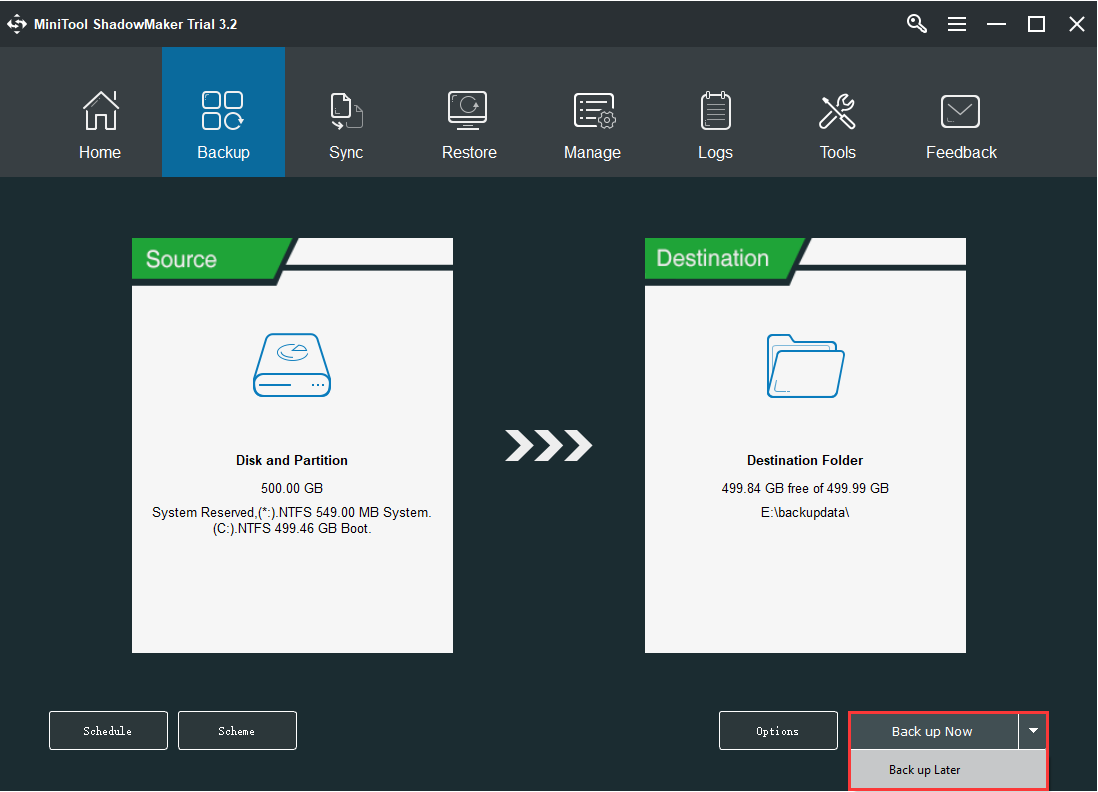
Agora, você só precisa esperar que o MiniTool ShadowMaker termine o backup do sistema operacional.
Conclusão
Em resumo, esta postagem introduziu conceitos sobre o vírus Powershell.exe, como evitá-lo e removê-lo do seu PC.
Se você tiver alguma sugestão melhor para lidar com o vírus Powershell.exe ou qualquer dúvida sobre os métodos mostrados, deixe um comentário abaixo ou envie um e-mail para [email protected].
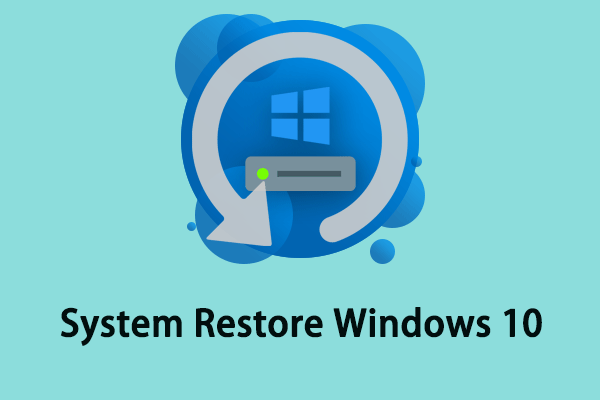
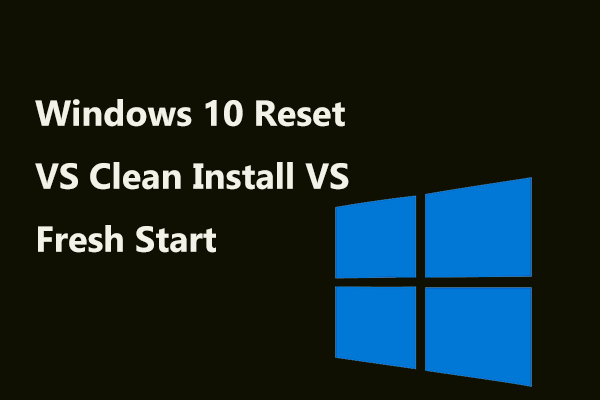
Comentários do usuário :